2020 OPEL CORSA F radio
[x] Cancel search: radioPage 18 of 107
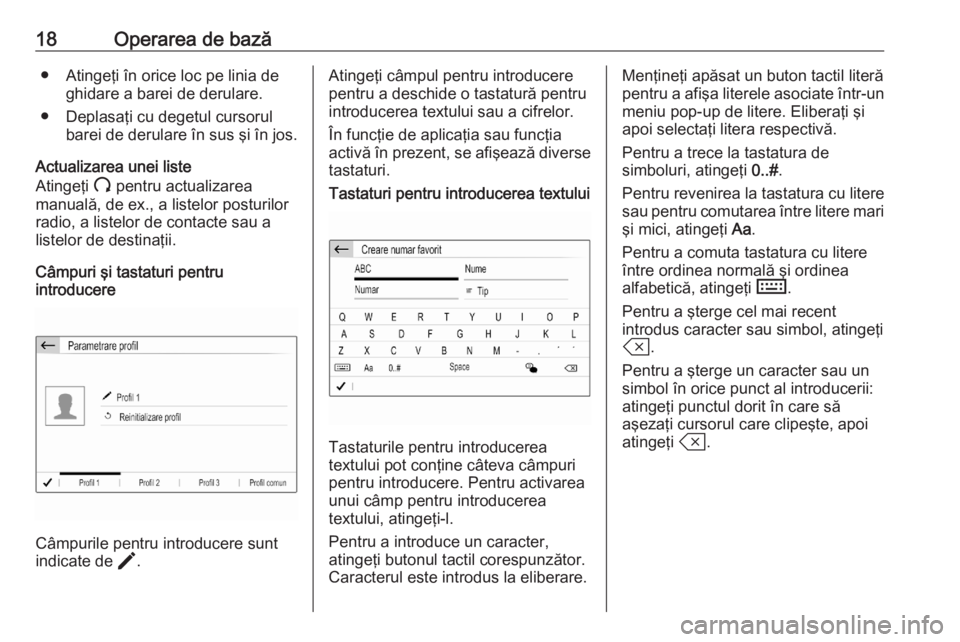
18Operarea de bază● Atingeţi în orice loc pe linia deghidare a barei de derulare.
● Deplasaţi cu degetul cursorul barei de derulare în sus şi în jos.
Actualizarea unei liste
Atingeţi U pentru actualizarea
manuală, de ex., a listelor posturilor
radio, a listelor de contacte sau a
listelor de destinaţii.
Câmpuri şi tastaturi pentru
introducere
Câmpurile pentru introducere sunt
indicate de >.
Atingeţi câmpul pentru introducere
pentru a deschide o tastatură pentru introducerea textului sau a cifrelor.
În funcţie de aplicaţia sau funcţia
activă în prezent, se afişează diverse
tastaturi.Tastaturi pentru introducerea textului
Tastaturile pentru introducerea
textului pot conţine câteva câmpuri
pentru introducere. Pentru activarea
unui câmp pentru introducerea
textului, atingeţi-l.
Pentru a introduce un caracter,
atingeţi butonul tactil corespunzător. Caracterul este introdus la eliberare.
Menţineţi apăsat un buton tactil literă
pentru a afişa literele asociate într-un meniu pop-up de litere. Eliberaţi şi
apoi selectaţi litera respectivă.
Pentru a trece la tastatura de
simboluri, atingeţi 0..#.
Pentru revenirea la tastatura cu litere
sau pentru comutarea între litere mari şi mici, atingeţi Aa.
Pentru a comuta tastatura cu litere
între ordinea normală şi ordinea
alfabetică, atingeţi M.
Pentru a şterge cel mai recent
introdus caracter sau simbol, atingeţi
T .
Pentru a şterge un caracter sau un
simbol în orice punct al introducerii:
atingeţi punctul dorit în care să
aşezaţi cursorul care clipeşte, apoi
atingeţi T.
Page 22 of 107
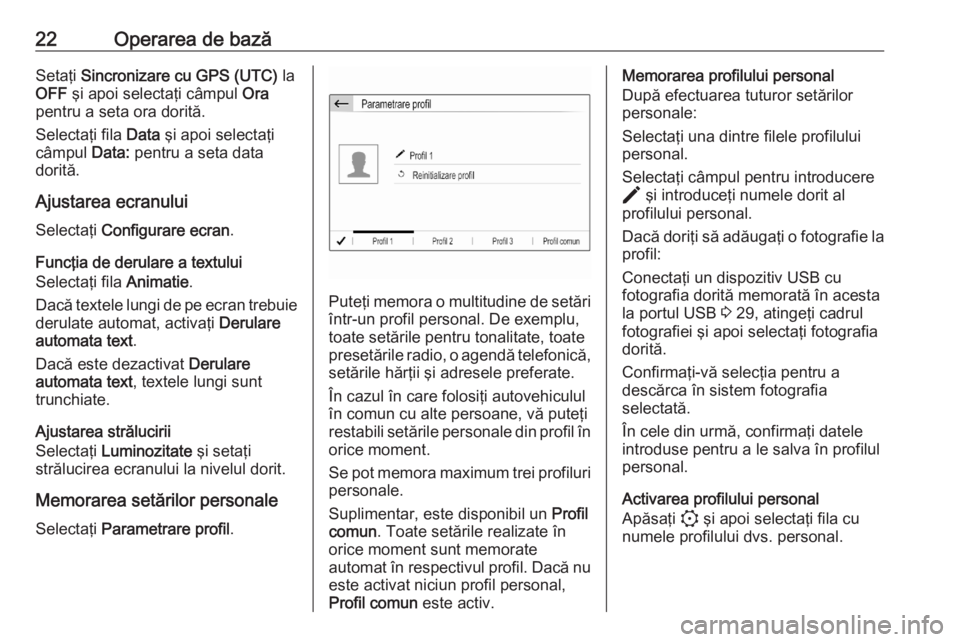
22Operarea de bazăSetaţi Sincronizare cu GPS (UTC) la
OFF şi apoi selectaţi câmpul Ora
pentru a seta ora dorită.
Selectaţi fila Data şi apoi selectaţi
câmpul Data: pentru a seta data
dorită.
Ajustarea ecranului
Selectaţi Configurare ecran .
Funcţia de derulare a textului
Selectaţi fila Animatie.
Dacă textele lungi de pe ecran trebuie
derulate automat, activaţi Derulare
automata text .
Dacă este dezactivat Derulare
automata text , textele lungi sunt
trunchiate.
Ajustarea strălucirii
Selectaţi Luminozitate şi setaţi
strălucirea ecranului la nivelul dorit.
Memorarea setărilor personale
Selectaţi Parametrare profil .
Puteţi memora o multitudine de setări
într-un profil personal. De exemplu,
toate setările pentru tonalitate, toate
presetările radio, o agendă telefonică, setările hărţii şi adresele preferate.
În cazul în care folosiţi autovehiculul
în comun cu alte persoane, vă puteţi
restabili setările personale din profil în orice moment.
Se pot memora maximum trei profiluri
personale.
Suplimentar, este disponibil un Profil
comun . Toate setările realizate în
orice moment sunt memorate
automat în respectivul profil. Dacă nu
este activat niciun profil personal,
Profil comun este activ.
Memorarea profilului personal
După efectuarea tuturor setărilor
personale:
Selectaţi una dintre filele profilului
personal.
Selectaţi câmpul pentru introducere
> şi introduceţi numele dorit al
profilului personal.
Dacă doriţi să adăugaţi o fotografie la
profil:
Conectaţi un dispozitiv USB cu
fotografia dorită memorată în acesta
la portul USB 3 29, atingeţi cadrul
fotografiei şi apoi selectaţi fotografia
dorită.
Confirmaţi-vă selecţia pentru a
descărca în sistem fotografia
selectată.
În cele din urmă, confirmaţi datele
introduse pentru a le salva în profilul
personal.
Activarea profilului personal
Apăsaţi : şi apoi selectaţi fila cu
numele profilului dvs. personal.
Page 24 of 107
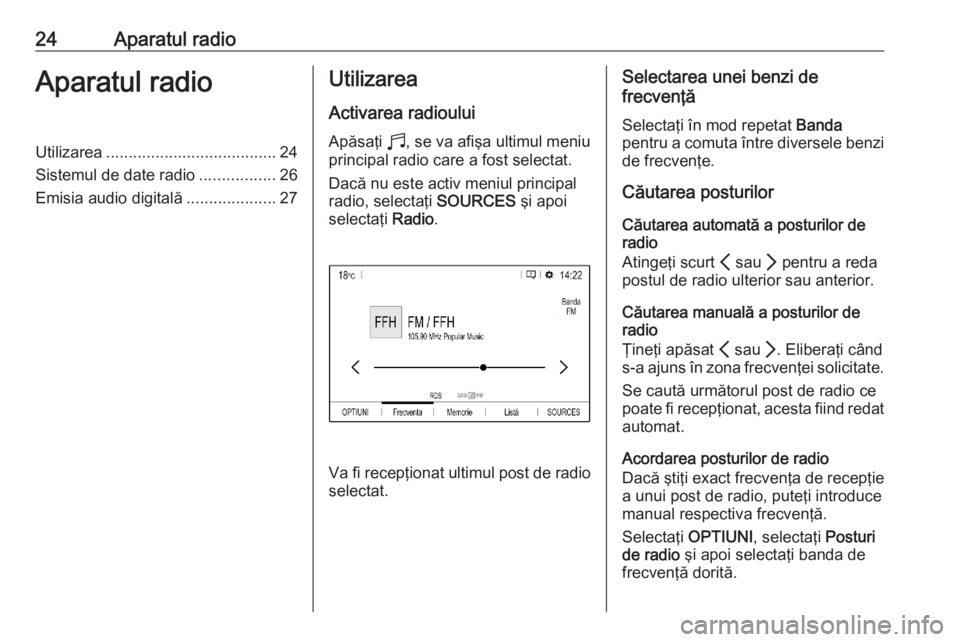
24Aparatul radioAparatul radioUtilizarea...................................... 24
Sistemul de date radio .................26
Emisia audio digitală ....................27Utilizarea
Activarea radioului
Apăsaţi b, se va afişa ultimul meniu
principal radio care a fost selectat.
Dacă nu este activ meniul principal
radio, selectaţi SOURCES şi apoi
selectaţi Radio.
Va fi recepţionat ultimul post de radio
selectat.
Selectarea unei benzi de
frecvenţă
Selectaţi în mod repetat Banda
pentru a comuta între diversele benzi de frecvenţe.
Căutarea posturilor
Căutarea automată a posturilor de
radio
Atingeţi scurt P sau Q pentru a reda
postul de radio ulterior sau anterior.
Căutarea manuală a posturilor de
radio
Ţineţi apăsat P sau Q. Eliberaţi când
s-a ajuns în zona frecvenţei solicitate.
Se caută următorul post de radio ce
poate fi recepţionat, acesta fiind redat
automat.
Acordarea posturilor de radio
Dacă ştiţi exact frecvenţa de recepţie
a unui post de radio, puteţi introduce
manual respectiva frecvenţă.
Selectaţi OPTIUNI, selectaţi Posturi
de radio şi apoi selectaţi banda de
frecvenţă dorită.
Page 25 of 107
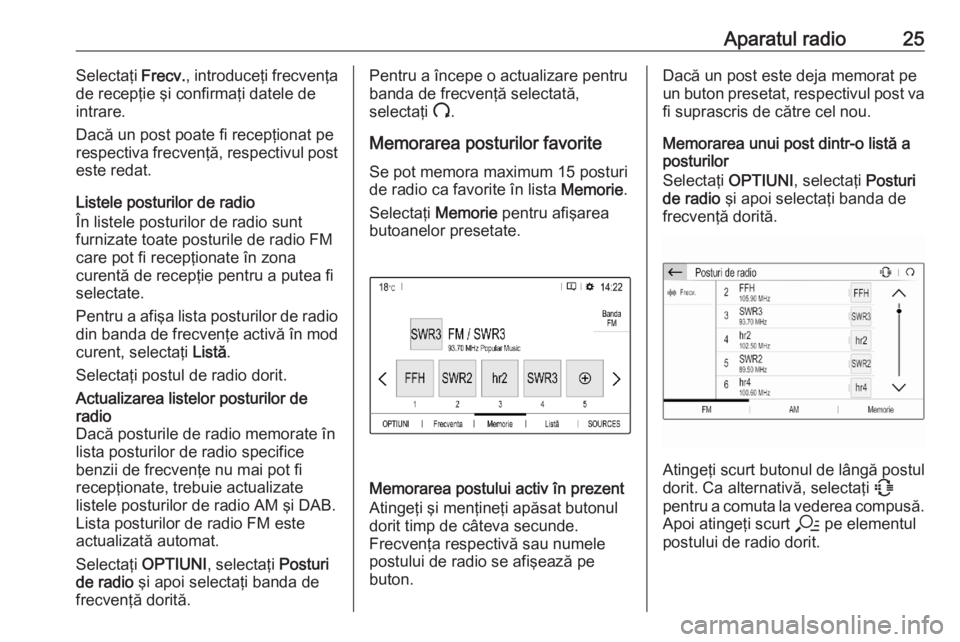
Aparatul radio25Selectaţi Frecv., introduceţi frecvenţa
de recepţie şi confirmaţi datele de intrare.
Dacă un post poate fi recepţionat pe respectiva frecvenţă, respectivul post este redat.
Listele posturilor de radio
În listele posturilor de radio sunt
furnizate toate posturile de radio FM
care pot fi recepţionate în zona
curentă de recepţie pentru a putea fi selectate.
Pentru a afişa lista posturilor de radio
din banda de frecvenţe activă în mod curent, selectaţi Listă.
Selectaţi postul de radio dorit.Actualizarea listelor posturilor de
radio
Dacă posturile de radio memorate în
lista posturilor de radio specifice
benzii de frecvenţe nu mai pot fi
recepţionate, trebuie actualizate
listele posturilor de radio AM şi DAB.
Lista posturilor de radio FM este
actualizată automat.
Selectaţi OPTIUNI, selectaţi Posturi
de radio şi apoi selectaţi banda de
frecvenţă dorită.Pentru a începe o actualizare pentru
banda de frecvenţă selectată,
selectaţi U.
Memorarea posturilor favorite
Se pot memora maximum 15 posturi
de radio ca favorite în lista Memorie.
Selectaţi Memorie pentru afişarea
butoanelor presetate.
Memorarea postului activ în prezent
Atingeţi şi menţineţi apăsat butonul
dorit timp de câteva secunde.
Frecvenţa respectivă sau numele
postului de radio se afişează pe
buton.
Dacă un post este deja memorat pe
un buton presetat, respectivul post va
fi suprascris de către cel nou.
Memorarea unui post dintr-o listă a
posturilor
Selectaţi OPTIUNI, selectaţi Posturi
de radio şi apoi selectaţi banda de
frecvenţă dorită.
Atingeţi scurt butonul de lângă postul dorit. Ca alternativă, selectaţi 7
pentru a comuta la vederea compusă. Apoi atingeţi scurt a pe elementul
postului de radio dorit.
Page 26 of 107
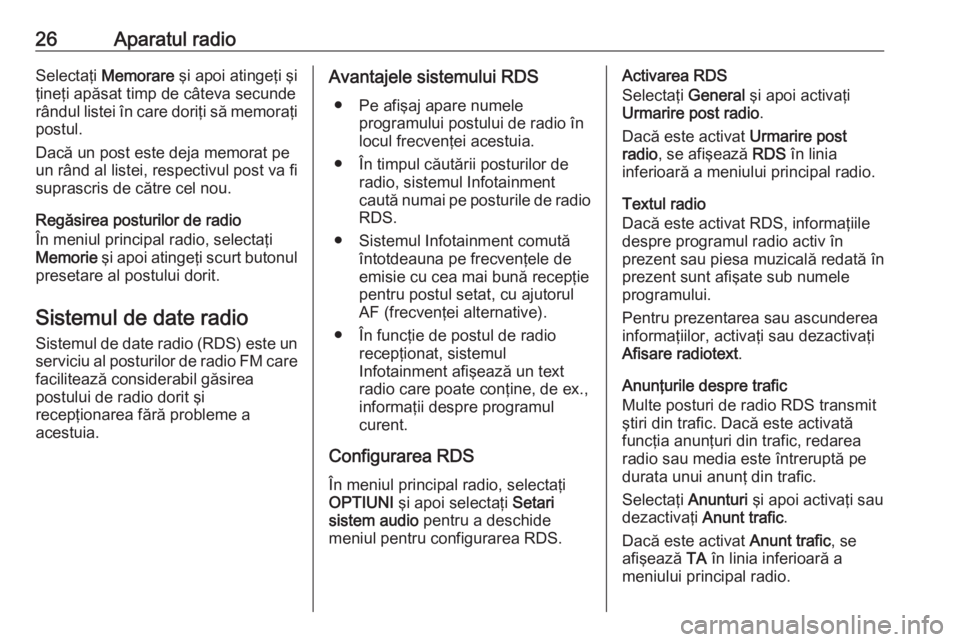
26Aparatul radioSelectaţi Memorare şi apoi atingeţi şi
ţineţi apăsat timp de câteva secunde
rândul listei în care doriţi să memoraţi
postul.
Dacă un post este deja memorat pe
un rând al listei, respectivul post va fi
suprascris de către cel nou.
Regăsirea posturilor de radio
În meniul principal radio, selectaţi
Memorie şi apoi atingeţi scurt butonul
presetare al postului dorit.
Sistemul de date radio
Sistemul de date radio (RDS) este un serviciu al posturilor de radio FM carefacilitează considerabil găsirea
postului de radio dorit şi
recepţionarea fără probleme a
acestuia.Avantajele sistemului RDS
● Pe afişaj apare numele programului postului de radio în
locul frecvenţei acestuia.
● În timpul căutării posturilor de radio, sistemul Infotainment
caută numai pe posturile de radio RDS.
● Sistemul Infotainment comută întotdeauna pe frecvenţele deemisie cu cea mai bună recepţie
pentru postul setat, cu ajutorul
AF (frecvenţei alternative).
● În funcţie de postul de radio recepţionat, sistemul
Infotainment afişează un text
radio care poate conţine, de ex.,
informaţii despre programul
curent.
Configurarea RDS
În meniul principal radio, selectaţi
OPTIUNI şi apoi selectaţi Setari
sistem audio pentru a deschide
meniul pentru configurarea RDS.Activarea RDS
Selectaţi General şi apoi activaţi
Urmarire post radio .
Dacă este activat Urmarire post
radio , se afişează RDS în linia
inferioară a meniului principal radio.
Textul radio
Dacă este activat RDS, informaţiile
despre programul radio activ în
prezent sau piesa muzicală redată în
prezent sunt afişate sub numele
programului.
Pentru prezentarea sau ascunderea
informaţiilor, activaţi sau dezactivaţi
Afisare radiotext .
Anunţurile despre trafic
Multe posturi de radio RDS transmit
ştiri din trafic. Dacă este activată funcţia anunţuri din trafic, redarea
radio sau media este întreruptă pe durata unui anunţ din trafic.
Selectaţi Anunturi şi apoi activaţi sau
dezactivaţi Anunt trafic .
Dacă este activat Anunt trafic, se
afişează TA în linia inferioară a
meniului principal radio.
Page 27 of 107
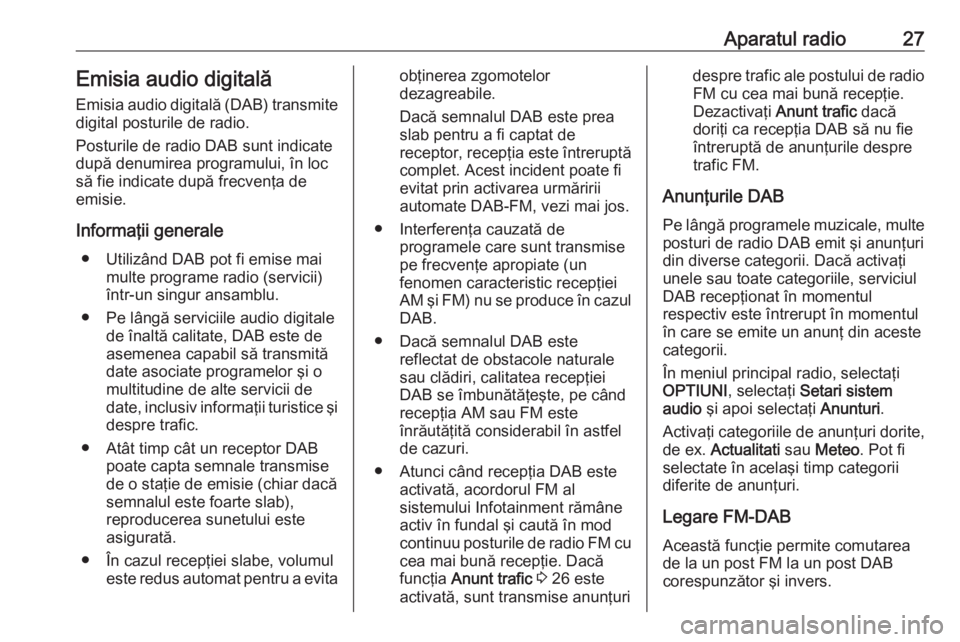
Aparatul radio27Emisia audio digitală
Emisia audio digitală (DAB) transmite
digital posturile de radio.
Posturile de radio DAB sunt indicate
după denumirea programului, în loc
să fie indicate după frecvenţa de
emisie.
Informaţii generale ● Utilizând DAB pot fi emise mai multe programe radio (servicii)
într-un singur ansamblu.
● Pe lângă serviciile audio digitale de înaltă calitate, DAB este de
asemenea capabil să transmită
date asociate programelor şi o
multitudine de alte servicii de
date, inclusiv informaţii turistice şi
despre trafic.
● Atât timp cât un receptor DAB poate capta semnale transmise
de o staţie de emisie (chiar dacă
semnalul este foarte slab),
reproducerea sunetului este
asigurată.
● În cazul recepţiei slabe, volumul este redus automat pentru a evitaobţinerea zgomotelor
dezagreabile.
Dacă semnalul DAB este prea
slab pentru a fi captat de
receptor, recepţia este întreruptă
complet. Acest incident poate fi
evitat prin activarea urmăririi
automate DAB-FM, vezi mai jos.
● Interferenţa cauzată de programele care sunt transmise
pe frecvenţe apropiate (un
fenomen caracteristic recepţiei AM şi FM) nu se produce în cazul DAB.
● Dacă semnalul DAB este reflectat de obstacole naturale
sau clădiri, calitatea recepţiei
DAB se îmbunătăţeşte, pe când
recepţia AM sau FM este
înrăutăţită considerabil în astfel
de cazuri.
● Atunci când recepţia DAB este activată, acordorul FM al
sistemului Infotainment rămâne
activ în fundal şi caută în mod
continuu posturile de radio FM cu
cea mai bună recepţie. Dacă
funcţia Anunt trafic 3 26 este
activată, sunt transmise anunţuridespre trafic ale postului de radio FM cu cea mai bună recepţie.
Dezactivaţi Anunt trafic dacă
doriţi ca recepţia DAB să nu fie
întreruptă de anunţurile despre
trafic FM.
Anunţurile DAB
Pe lângă programele muzicale, multe posturi de radio DAB emit şi anunţuri
din diverse categorii. Dacă activaţi unele sau toate categoriile, serviciul
DAB recepţionat în momentul
respectiv este întrerupt în momentul
în care se emite un anunţ din aceste
categorii.
În meniul principal radio, selectaţi
OPTIUNI , selectaţi Setari sistem
audio şi apoi selectaţi Anunturi.
Activaţi categoriile de anunţuri dorite,
de ex. Actualitati sau Meteo . Pot fi
selectate în acelaşi timp categorii
diferite de anunţuri.
Legare FM-DAB
Această funcţie permite comutarea
de la un post FM la un post DAB
corespunzător şi invers.
Page 28 of 107

28Aparatul radioComutarea de la FM la DAB are loc
imediat ce este disponibil postul DAB
corespunzător. Prin urmare, se
recomandă memorarea posturilor
favorite ca posturi DAB pentru a
reduce comutarea frecventă.
Comutarea de la DAB la FM are loc
dacă semnalul este prea slab pentru
a fi preluat de receptor.
Activarea
Condiţia preliminară este că Urmarire
post radio este activată înainte de a
putea fi activată legarea FM-DAB.
Pentru activarea legării FM-DAB,
selectaţi OPTIUNI din meniul
principal radio şi apoi selectaţi FM-
DAB din Setari sistem audio .
Următorul simbol va fi afişat când
este activată legarea FM-DAB:Dezactivarea
Pentru dezactivarea legării FM-DAB,
selectaţi OPTIUNI din meniul
principal radio şi apoi deselectaţi FM-
DAB din Setari sistem audio .
Legarea FM-DAB va fi dezactivată
automat la dezactivarea Urmarire
post radio .
Page 34 of 107

34Sistemul de navigaţieapropiată, hotelul cel mai apropiat
etc.), traseul este calculat de la
locaţia curentă la destinaţia selectată.
Ghidarea în traseu este asigurată prin anunţuri vocale şi prin indicaţii pe
ecran, precum şi prin intermediul unui
afişaj cu hartă color.
Informaţii importante
Sistemul de informaţii TMC despre
trafic şi ghidarea dinamică în traseu
Sistemul de informaţii TMC despre
trafic recepţionează toate informaţiile
despre trafic de la posturile de radio
TMC. Aceste informaţii sunt incluse la
calcularea întregului traseu. În cadrul
acestui proces, traseul este planificat astfel încât problemele de trafic
referitoare la criteriile preselectate să
fie evitate.
Pentru a putea utiliza informaţiile
TMC despre trafic, sistemul trebuie să recepţioneze posturile TMC din
regiunea relevantă.
Date privind hărţile
Toate datele necesare ale hărţilor
sunt stocate în sistemul Infotainment.Actualizările hărţilor sunt disponibile
de la partenerul Opel sau din portalul myOpel pentru clienţi. Pentru a
descărca actualizările hărţilor din
portalul myOpel pentru clienţi, sunt
necesare un cont myOpel şi un stick
USB cu o memorie de cel puţin
16 GB şi formatare FAT 32 / MBR.
Descărcaţi şi salvaţi datele hărţilor pe
un computer şi dezarhivaţi datele pe
un stick USB.
Pentru a actualiza datele hărţilor
sistemului Infotainment, conectaţi
stickul USB la sistemul Infotainment,
selectaţi funcţia de navigaţie şi urmaţi
paşii de pe afişajul pentru informaţii.
Instalarea actualizării hărţilor va dura
cel mult 1 h. Nu opriţi motorul în timpul
procesului de instalare.
Unele funcţii ale sistemului
Infotainment, de ex., funcţia de
navigaţie, nu sunt disponibile în
timpul procesului de instalare.Utilizarea
Informaţiile de pe afişajul hărţii
Apăsaţi c pentru a afişa harta
sistemului de navigaţie, care prezintă
zona din jurul locaţiei curente.Ghidarea în traseu nu este activă
● Se afişează ecranul hărţii.
● Locaţia curentă este indicată printr-o săgeată.
● Numele străzii pe care vă aflaţi este afişat în partea inferioară josa ecranului hărţii.